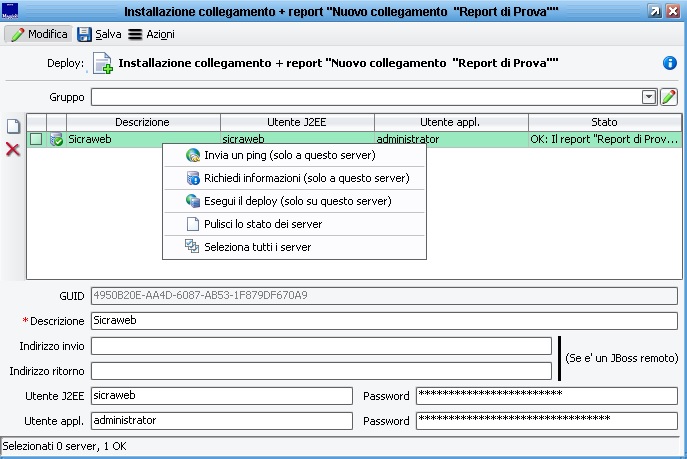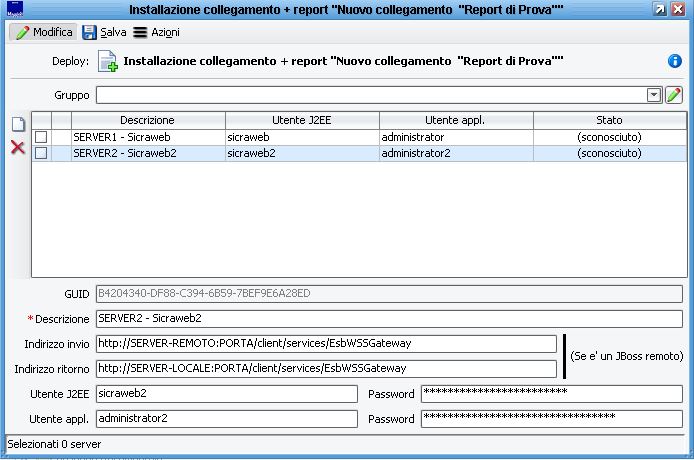Differenze tra le versioni di "Gestione server deploy stampe e collegamenti"
imported>Ftortiniold |
imported>Ftortiniold m (Ftortini ha spostato la pagina EsbFRMServers a Gestione server deploy stampe e collegamenti) |
||
| (6 versioni intermedie di uno stesso utente non sono mostrate) | |||
| Riga 1: | Riga 1: | ||
Questa è la maschera degli utenti J2ee verso cui si vogliono deployare report, collegamenti a report oppure togliere rimpiazzi di report o collegamenti ai report. | Questa è la maschera degli utenti J2ee verso cui si vogliono deployare report, collegamenti a report oppure togliere rimpiazzi di report o collegamenti ai report. | ||
'''1 | |||
E’ possibile operare verso DB presenti sullo stesso application server oppure su server differenti. | |||
'''1 STESSO APPLICATION SERVER''' | |||
[[File:esb_stessoserver01.jpg]] | [[File:esb_stessoserver01.jpg]] | ||
| Riga 11: | Riga 14: | ||
Dopo aver premuto il pulsante Modifica per aggiungere il server è necessario indicare: | Dopo aver premuto il pulsante Modifica per aggiungere il server è necessario indicare: | ||
1.1 Utente J2ee e password DB di destinazione (ad esempio sicraweb e sicraweb); | 1.1 '''Utente J2ee e password DB di destinazione''' (ad esempio sicraweb e sicraweb); | ||
1.2 Utente DB e password DB di destinazione (ad esempio administrator e password). | 1.2 '''Utente DB e password DB di destinazione''' (ad esempio administrator e password). | ||
A questo punto è possibile (cliccando col tasto destro del mouse) prima pingare il server di destinazione ed in un secondo momento eseguire il deploy. Al termine dell'operazione è possibile fare doppio click sul campo stato per vedere i messaggi di buon esito o di errore dell'operazione. | A questo punto è possibile (cliccando col tasto destro del mouse) prima pingare il server di destinazione ed in un secondo momento eseguire il deploy. Al termine dell'operazione è possibile fare doppio click sul campo stato per vedere i messaggi di buon esito o di errore dell'operazione. | ||
| Riga 20: | Riga 23: | ||
'''2 APPLICATION SERVER DIFFERENTI''' | |||
'''Presupposto fondamentale affinché possano essere eseguite queste operazioni è che il WEBSERVICE di ESB sia ATTIVO''' | |||
[[File:esb_serverdiversi_cfg.JPG]] | |||
Indicare: | Indicare: | ||
| Riga 29: | Riga 34: | ||
2.1 Indirizzo di invio e di ritorno che devono essere nel formato: | 2.1 Indirizzo di invio e di ritorno che devono essere nel formato: | ||
http://INDIRIZZOSERVER:PORTA/client/services/EsbWSSGateway | 2.1.1 Indirizzo invio: | ||
'''http://INDIRIZZOSERVER-REMOTO:PORTA/client/services/EsbWSSGateway''' | |||
2.1.2 Indirizzo ritorno: | |||
'''http://INDIRIZZOSERVER-LOCALE:PORTA/client/services/EsbWSSGateway''' | |||
2.2 '''Utente J2ee e password DB di destinazione''' (ad esempio sicraweb2 e sicraweb2); | |||
2. | 2.3 '''Utente DB e password DB di destinazione''' (ad esempio administrator2 e password2). | ||
'''Le porte utilizzate più frequentemente sono la 50080 per JBoss3 e la 58080 per Wildfly 8.1; vanno comunque verificate.''' | |||
'''Nel caso si utilizzi protocollo https è necessario importare il certificato.''' | |||
| Riga 45: | Riga 59: | ||
Quando le operazioni vanno a buon fine la riga diventa verde | Quando le operazioni vanno a buon fine la riga diventa verde. | ||
Sia nel caso di esito positivo che di errori è possibile cliccare sul campo ‘stato’ per poter esaminare il messaggio. | |||
Versione attuale delle 15:51, 2 feb 2016
Questa è la maschera degli utenti J2ee verso cui si vogliono deployare report, collegamenti a report oppure togliere rimpiazzi di report o collegamenti ai report.
E’ possibile operare verso DB presenti sullo stesso application server oppure su server differenti.
1 STESSO APPLICATION SERVER
Nell'immagine sopra riportata l'ipotesi è che il db di lavoro sia sicraweb_test e che il DB di destinazione sia sicraweb con un utente administrator
Dopo aver premuto il pulsante Modifica per aggiungere il server è necessario indicare:
1.1 Utente J2ee e password DB di destinazione (ad esempio sicraweb e sicraweb);
1.2 Utente DB e password DB di destinazione (ad esempio administrator e password).
A questo punto è possibile (cliccando col tasto destro del mouse) prima pingare il server di destinazione ed in un secondo momento eseguire il deploy. Al termine dell'operazione è possibile fare doppio click sul campo stato per vedere i messaggi di buon esito o di errore dell'operazione. Questa operazione puo' essere eseguita contemporaneamente su piu' DB di destinazione.
2 APPLICATION SERVER DIFFERENTI
Presupposto fondamentale affinché possano essere eseguite queste operazioni è che il WEBSERVICE di ESB sia ATTIVO
Indicare:
2.1 Indirizzo di invio e di ritorno che devono essere nel formato:
2.1.1 Indirizzo invio:
http://INDIRIZZOSERVER-REMOTO:PORTA/client/services/EsbWSSGateway
2.1.2 Indirizzo ritorno:
http://INDIRIZZOSERVER-LOCALE:PORTA/client/services/EsbWSSGateway
2.2 Utente J2ee e password DB di destinazione (ad esempio sicraweb2 e sicraweb2);
2.3 Utente DB e password DB di destinazione (ad esempio administrator2 e password2).
Le porte utilizzate più frequentemente sono la 50080 per JBoss3 e la 58080 per Wildfly 8.1; vanno comunque verificate.
Nel caso si utilizzi protocollo https è necessario importare il certificato.
Una volta salvati i riferimenti del server utilizzare il menù che si apre con la pressione del tasto destro per:
1 Verificare che sia possibile pingare i server selezionati
2 Deployare il report o il collegamento + il report verso il server od i server selezionati.
Quando le operazioni vanno a buon fine la riga diventa verde. Sia nel caso di esito positivo che di errori è possibile cliccare sul campo ‘stato’ per poter esaminare il messaggio.